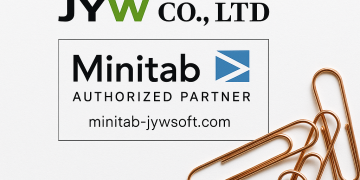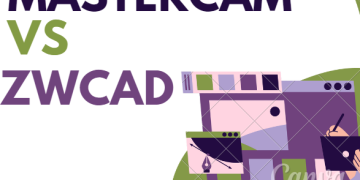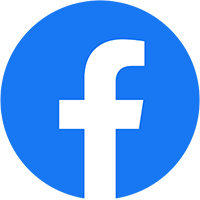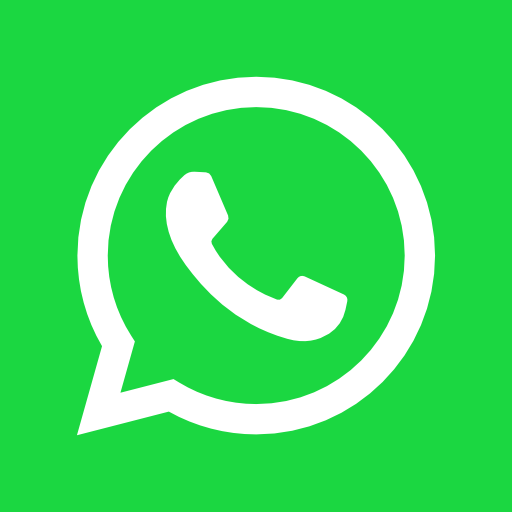Model States trong Autodesk Inventor 2023 là gì?
Trạng thái mô hình (Model States) là một tính năng của phần mềm Autodesk Inventor được sử dụng để quản lý và lưu trữ các trạng thái khác nhau của một mô hình CAD. Thông qua Model States, người dùng có thể lưu trữ nhiều phiên bản khác nhau của một mô hình, mỗi phiên bản có thể có các thành phần, tính năng và thuộc tính khác nhau. Điều này cho phép người dùng dễ dàng quay lại các trạng thái trước đó của mô hình mà không cần phải tạo lại từ đầu, giúp tiết kiệm thời gian và nâng cao hiệu quả làm việc. Ngoài ra, Model States còn cho phép người dùng kiểm tra và so sánh các trạng thái khác nhau của một mô hình, từ đó giúp tối ưu hóa thiết kế và quản lý dự án.
Chú ý rằng, bạn không thể tạo, chỉnh sửa hoặc xóa trạng thái mô hình trong khi thực hiện thao tác chỉnh sửa tại chỗ trong tệp tiêu thụ. Những hoạt động này phải được thực hiện trong tệp nguồn.

Khi tạo trạng thái mô hình, việc quan trọng là phải hiểu phạm vi chỉnh sửa của trạng thái. Nếu chỉnh sửa phạm vi thành viên được bật, các thay đổi, bao gồm thay đổi đối với iProperties, chỉ áp dụng cho thành viên đang được chọn. Nếu chỉnh sửa phạm vi nhà máy được bật, các thay đổi, bao gồm thay đổi đối với iProperties, sẽ áp dụng cho tất cả thành viên.
Bạn có thể chuyển đổi giữa chỉnh sửa phạm vi thành viên và chỉnh sửa phạm vi nhà máy trong trình duyệt bằng cách nhấp vào biểu tượng bút chì để chuyển đổi chỉnh sửa phạm vi trong trạng thái mô hình.
Xem thêm bản quyền autodesk Inventor mới nhất.
Trong hình ảnh dưới đây, trạng thái chỉnh sửa phạm vi thành viên đang được kích hoạt trong trình duyệt bên trái. Khe khoan chỉ được thêm vào trạng thái mô hình hành trình 35 mm. Trong trình duyệt bên phải, chỉnh sửa phạm vi nhà máy đang được kích hoạt và khe hở được thêm vào tất cả các thành viên.

Cần lưu ý rằng, thao tác xóa là toàn cầu và sẽ bỏ qua cài đặt Chỉnh sửa phạm vi thành viên. Nếu muốn xóa một tính năng hoặc thành phần khỏi việc tham gia vào thành viên đang hoạt động, bạn cần bật Chỉnh sửa phạm vi thành viên và chỉnh sửa bảng.
Tạo một phần Model State
Bạn có thể sử dụng các trạng thái của mô hình bộ phận để nắm bắt các quy trình sản xuất, tạo các phiên bản đơn giản hóa của một bộ phận hoặc tạo các họ bộ phận.
Lưu ý: Nếu bạn cần các tệp riêng biệt có thể được quản lý và phát hành, hãy cân nhắc sử dụng iParts.


- Trong trình duyệt, bấm chuột phải vào thư mục Trạng thái mô hình và chọn Mới.
- Trạng thái mô hình hoạt động sẽ được sao chép.
- Gán một tên duy nhất cho trạng thái mô hình đó.
- Chuyển phạm vi chỉnh sửa sang cài đặt phù hợp và tiếp tục thêm, sửa đổi và loại bỏ các tính năng như mong muốn.
- Tùy chọn, bạn có thể chỉnh sửa iProperties để gán các thuộc tính duy nhất.
- Để thêm một trạng thái mô hình mới, bạn có thể thực hiện một trong các thao tác sau:
- Bấm chuột phải vào thư mục Model States và chọn New.
- Nhấp chuột phải vào trạng thái mô hình hiện có và chọn Sao chép.
- Gán một tên duy nhất cho mỗi trạng thái mô hình đó.
- Thêm, chặn hoặc sửa đổi các tính năng theo ý muốn.
- Tùy chọn, bạn có thể chỉnh sửa iProperties để gán các thuộc tính duy nhất.
- Bấm đúp vào trạng thái mô hình trong trình duyệt để kích hoạt trạng thái đó.
- Cuối cùng, đừng quên lưu các tập tin lại.
Tạo trạng thái cho mô hình lắp ráp
Bạn có thể sử dụng các trạng thái của mô hình lắp ráp để nắm bắt các quy trình sản xuất, các tính năng ở cấp độ lắp ráp, tạo các phiên bản đơn giản hóa của một lắp ráp và tạo các họ thành phần.
Nếu bạn cần các tệp riêng biệt có thể được quản lý và phát hành, hãy cân nhắc sử dụng iAssemblies.

- Trong trình duyệt, bấm chuột phải vào thư mục Trạng thái mô hình và chọn Mới.
- Trạng thái mô hình hoạt động sẽ được sao chép.
- Gán một tên duy nhất cho trạng thái mô hình đó.
- Chuyển Phạm vi Chỉnh sửa sang cài đặt phù hợp và tiếp tục thêm, sửa đổi và loại bỏ các tính năng như mong muốn.
- Tùy chọn, bạn có thể chỉnh sửa iProperties để gán các thuộc tính duy nhất.
- Để thêm một trạng thái mô hình mới, bạn có thể thực hiện một trong các thao tác sau:
- Bấm chuột phải vào thư mục Model States và chọn New.
- Nhấp chuột phải vào trạng thái mô hình hiện có và chọn Sao chép.
- Gán một tên duy nhất cho mỗi trạng thái mô hình đó.
- Thêm, chặn hoặc sửa đổi các tính năng và thành phần theo ý muốn.
- Tùy chọn, bạn có thể chỉnh sửa iProperties để gán các thuộc tính duy nhất.
- Bấm đúp vào trạng thái mô hình trong trình duyệt để kích hoạt trạng thái đó.
- Cuối cùng, đừng quên lưu các tập tin lại.
Tạo trạng thái mô hình thay thế bằng Derive

- Mở rộng thư mục Model States và nhấp chuột phải vào Substitutes. Mở rộng Thay thế mới và nhấp vào Tạo hội đồng.
- Trong hộp thoại Phần thay thế có nguồn gốc mới, đặt tên cho thành phần, chọn một mẫu để sử dụng nếu thích hợp và chỉ định vị trí tệp mới. Nhấn OK để tiếp tục.
- Trên tab Nội dung, chọn Kiểu dáng và Trạng thái.
- Chọn tab Khác và đặt trạng thái bao gồm hoặc loại trừ được yêu cầu.
- Chọn tab Biểu diễn và đặt Trạng thái Mô hình, Chế độ xem Thiết kế và Chế độ xem Vị trí.
- Chọn tab Tùy chọn và đặt các cài đặt Đơn giản hóa, Khả năng hiển thị, Vá lỗ và các cài đặt khác mong muốn.
- Lưu ý: Chế độ Giảm bộ nhớ được bật theo mặc định. Một phần dẫn xuất được tạo bằng chế độ này sử dụng ít bộ nhớ hơn bằng cách không lưu vào bộ đệm bất kỳ phần nguồn nào. Chúng tôi khuyên bạn nên bật tùy chọn này.
- Bấm OK để tạo phần dẫn xuất, đánh dấu phần mới là phần thay thế, đóng cửa sổ và quay lại tổ hợp (nguồn) sở hữu.
Tạo trạng thái mô hình thay thế bằng cách sử dụng Đơn giản hóa

Để tạo một phần dẫn xuất đơn giản hóa cho một thành phần trong mô hình, bạn có thể thực hiện các bước sau:
- (Tùy chọn) Tính toán các Thuộc tính Khối lượng của tổ hợp để đưa chúng vào vật thay thế.
- (Tùy chọn) Tạo một biểu diễn Dạng xem thiết kế chỉ chứa các thành phần được yêu cầu.
- (Tùy chọn) Kích hoạt biểu diễn.
- Mở rộng thư mục Model States và nhấp chuột phải vào Substitutes. Mở rộng Thay thế mới và nhấp vào Đơn giản hóa.
Xem thêm Hướng dẫn cài đặt Inventor 2023-Download phần mềm Inventor
Tạo trạng thái mô hình thay thế bằng tệp phần trên đĩa

- Tạo một biểu diễn đơn giản hóa của lắp ráp bằng cách lập mô hình một bộ phận hoặc bằng cách tạo một bộ phận dẫn xuất từ một lắp ráp. Lưu tệp vào đĩa.
- Trong trình duyệt Model States của tệp lắp ráp, nhấp chuột phải vào Substitutes, chọn New Substitute, rồi Select Part File.
- Trong hộp thoại Place Component, chọn tệp chi tiết được đơn giản hóa để sử dụng thay thế, sau đó bấm Mở.
- Nút trình duyệt Trạng thái . Cũng như các mục trình duyệt khác, bạn có thể đổi tên mục Thay thế.
Ngoài ra, nếu có nhu cầu tư về giá mua bản quyền Inventor chính hãng liên hệ ngay với #JYWSOFT để được nhận báo giá và tư vấn về sản phẩm kỹ hơn:
Hotline : 0246 682 0511
Email : software@jywvina.com
Website : https://jywsoft.com/
Add : Tầng 4, Tòa nhà N01-T4, Khu Đoàn Ngoại Giao, P. XuânTảo, Q. Bắc Từ Liêm, TP. Hà Nội